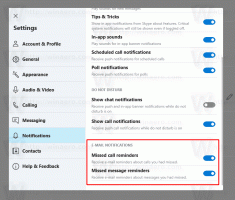Popravi Windows Search napolni vaš trdi disk z veliko datoteko EDB
Nekega dne se boste morda soočili z nepričakovanim vedenjem Windows Search – datoteka, v kateri so shranjeni indeksirani podatki, Windows.edb postane izjemno velika. Zraste lahko do 50 GB in začne zasedati skoraj ves prosti prostor na vašem disku. Datoteka Windows.edb se nahaja v mapi C:\ProgramData\Microsoft\Search\Data\Applications\Windows. Če vas zadeva ta težava, morate storiti naslednje.
Oglas
Če želite odpraviti to težavo, se prepričajte, da imate nameščene vse razpoložljive posodobitve. Za Windows 8 se prepričajte, da imate nameščen KB2836988. To bo preprečilo, da bi se ta težava ponovno pojavila. Če pa je datoteka Windows.edb na vašem diskovnem pogonu velika že nekaj GB, morate po namestitvi te posodobitve znova zgraditi iskalni indeks ali ga defragmentirati.
Če želite povrniti uporabljeni prostor in zmanjšati vaš Windows.edb, na katerega ta težava že vpliva, znova zgradite iskalni indeks, kot sledi:
- Pritisnite Zmaga + R bližnjične tipke skupaj na tipkovnici in v polje Zaženi vnesite/prilepite naslednji ukaz:
rundll32.exe shell32.dll, Control_RunDLL srchadmin.dll
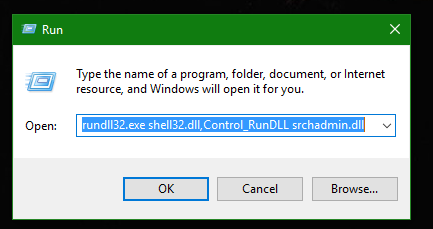 To se bo odprlo Možnosti indeksiranja.
To se bo odprlo Možnosti indeksiranja.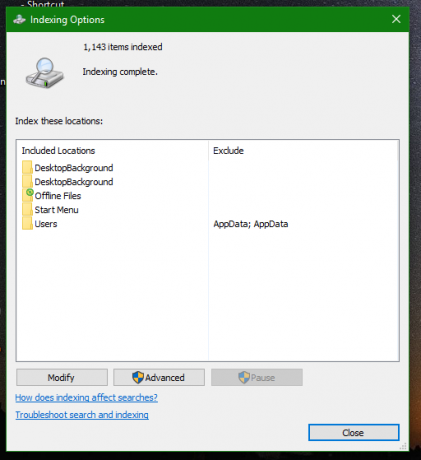
- Kliknite Napredno.
- Kliknite Znova zgraditi na Nastavitve indeksa zavihek.
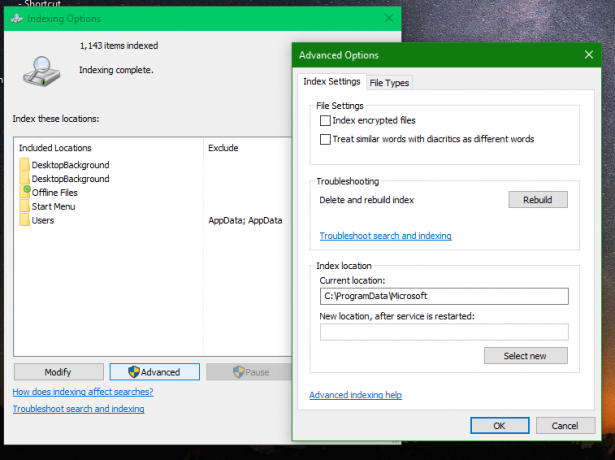
- Kliknite v redu potrditi.
Namesto ponovne gradnje lahko izberete tudi defragmentiranje/zbijanje indeksne datoteke iskanja. To je mogoče storiti na naslednji način:
- Spremenite storitev Windows Search, da se ne bo samodejno zagnala, medtem ko defragmentirate bazo podatkov. Če želite to narediti, zaženite naslednji ukaz v povišanem ukaznem pozivu:
Sc config wssearch start=disabled
- Zaženite naslednji ukaz, da ustavite že delujočo storitev Windows Search:
sc ustavi iskanje - Zaženite naslednji ukaz, da izvedete zbijanje datoteke Windows.edb brez povezave:
esentutl.exe /d %AllUsersProfile%\Microsoft\Search\Data\Applications\Windows\Windows.edb
- Zaženite naslednji ukaz, da spremenite storitev Windows Search nazaj na odloženi zagon za naslednji zagon:
sc config wssearch start=delayed-auto
- Za zagon storitve zaženite naslednji ukaz:
sc začnite z iskanjem
To je to. Napihnjena datoteka Windows.edb se bo zmanjšala. Ta težava vpliva tudi na Windows Server 2012, tako da lahko popravke uporabite tudi tam.